Hohe CPU-Auslastung des nativen Microsoft Common Language Runtime-Compilers
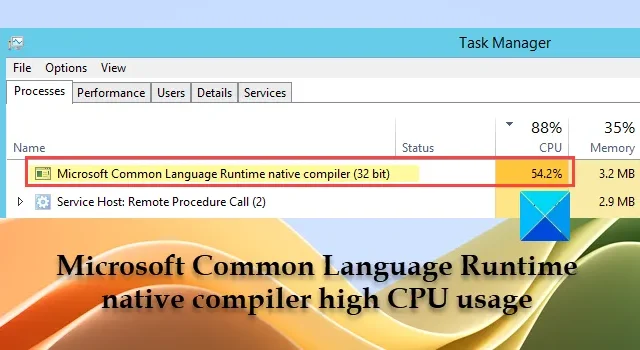
In diesem Beitrag zeigen wir Ihnen, wie Sie eine hohe CPU-Auslastung beheben können, die durch den nativen Compiler von Microsoft Common Language Runtime verursacht wird . Die CPU ist eine wesentliche Komponente eines Computersystems, die die grundlegenden Vorgänge ausführt, die die Anwendungsprozesse zum Funktionieren benötigen. Wenn diese Prozesse eine erhebliche Menge an CPU beanspruchen, treten Leistungsprobleme im System auf. Der native Compiler der Microsoft Common Language Runtime (CLR), auch bekannt als ngen.exe , ist ein solcher Prozess, der bekanntermaßen eine hohe CPU-Auslastung auf einem Windows-PC verursacht.
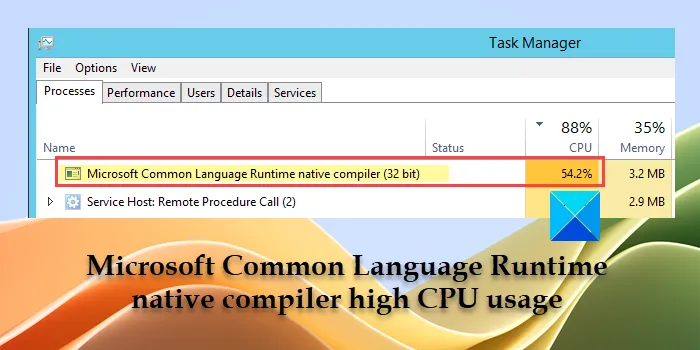
Was ist die Microsoft Common Language Runtime?
Die Common Language Runtime (CLR) ist eine Laufzeitumgebung, die die einfache Ausführung von Programmen ermöglicht, die in mehreren Sprachen (VC++, C#, VB.NET, J#, JavaScript usw.) geschrieben sind. NET-Framework. Es fungiert als Vermittler zwischen dem Code und dem zugrunde liegenden Betriebssystem.
Der native Microsoft Common Language Runtime (CLR)-Compiler oder ngen.exe ist ein integraler Bestandteil des .NET Frameworks . Es bietet eine Laufzeitumgebung für die Verwaltung der Ausführung von Anwendungen, die für geschrieben wurden. NET-Plattform, unabhängig von ihrer Programmiersprache. Neben der Kompilierung des Codes in Maschinensprache führt es Ausnahmebehandlung, Speicherbereinigung und Thread-Verwaltung durch, um die Leistung verwalteter Anwendungen in Windows zu verbessern.
Hohe CPU-Auslastung des nativen Microsoft Common Language Runtime-Compilers
Wenn ngen.exe die Kompilierungen ausführt, verbraucht es manchmal enorm viel CPU, was dazu führt, dass das System einfriert. Dies geschieht, wenn ngen.exe eine große Datenmenge verarbeiten muss, die zu einem großen Stapel gehört. NET-Updates oder -Installationen. Dennoch können Sie die hohe CPU-Auslastung des nativen Microsoft Common Language Runtime-Compilers verringern , indem Sie die folgenden Korrekturen befolgen:
- Aktualisieren, reparieren oder installieren Sie Microsoft neu. NET Framework
- Suchen Sie nach Softwarekonflikten
- Installieren Sie Windows Update
Lassen Sie uns diese im Detail sehen.
1] Aktualisieren, reparieren oder installieren Sie Microsoft neu. NET Framework
Eine veraltete oder korrupte. NET Framework kann Probleme mit dem Prozess ngen.exe verursachen. Das Aktualisieren des Frameworks auf die neueste Version oder das Reparieren/Neuinstallieren des Frameworks kann zur Behebung dieser Probleme beitragen, einschließlich des Problems der hohen CPU-Auslastung.
A] Aktualisieren. NET Framework
Um die manuell zu aktualisieren. NET Framework installieren möchten, besuchen Sie die offizielle Website von Microsoft und laden Sie die neueste Version herunter. NET-Framework . Doppelklicken Sie auf die heruntergeladene Datei und installieren Sie das Framework gemäß den Anweisungen auf dem Bildschirm auf Ihrem Windows-PC.
B] Reparieren. NET Framework
Um die Version von zu reparieren. NET-Framework auf Ihrem PC installiert ist, verwenden Sie Microsoft. NET Framework-Reparaturtool .
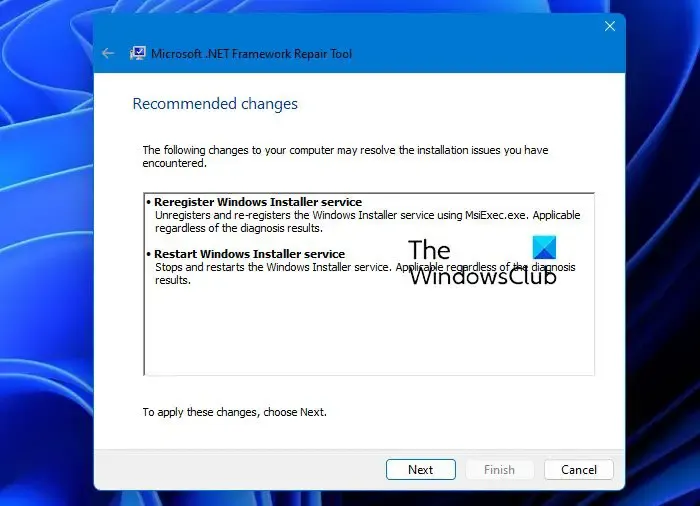
Laden Sie das Tool von der offiziellen Website von Microsoft herunter und doppelklicken Sie auf die heruntergeladene Datei ( netfxrepairtool.exe ), um das Tool auszuführen. Klicken Sie in der UAC-Eingabeaufforderung auf Ja . Akzeptieren Sie die Bedingungen und klicken Sie auf „Ja“ , um fortzufahren. Das Tool scannt die beschädigte Installation des. NET-Framework und schlagen Sie Änderungen vor, um die Probleme zu beheben. Es werden auch Probleme mit einem fehlgeschlagenen Fehler behoben. NET-Installation/Update.
Klicken Sie auf Weiter , um die Änderungen zu übernehmen. Klicken Sie auf Fertig stellen , um das Reparaturtool zu schließen.
Wenn das Reparaturtool nicht hilft, können Sie es reparieren. NET-Framework durch Deaktivieren und anschließendes erneutes Aktivieren der Funktion unter „Optionale Funktionen“ in Windows .
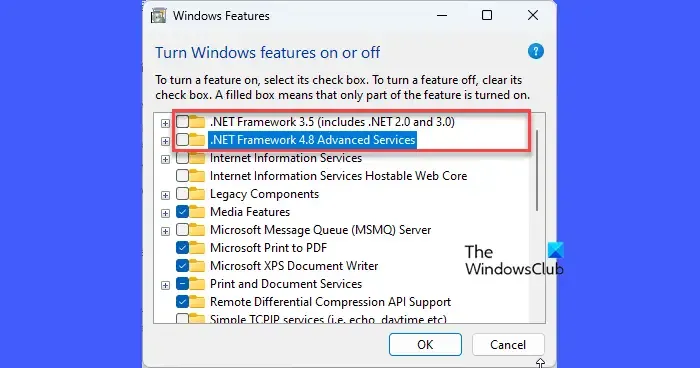
Öffnen Sie die Systemsteuerung und klicken Sie auf Programme und Funktionen (ändern Sie die Ansicht in große/kleine Symbole). Klicken Sie im linken Bereich auf „Windows-Funktionen ein- oder ausschalten“ . Deaktivieren Sie die. NET Framework 3.5 und .NET Framework 4.8 Advanced Services- Optionen. Klicken Sie auf die Schaltfläche OK .
Windows wird das deaktivieren. NET-Framework auf Ihrem PC. Starten Sie Windows neu und gehen Sie in der Systemsteuerung erneut zu „Programme und Funktionen“. Öffnen Sie das Fenster „Windows-Funktionen“ und wählen Sie das aus. NET Framework 3.5 und .NET Framework 4.8 Advanced Services- Optionen. Klicken Sie auf die Schaltfläche OK .
Klicken Sie im nächsten Bildschirm auf die Option „Windows Update die Dateien für Sie herunterladen lassen“ . Erlauben Sie Windows, das erneut zu aktivieren. NET-Framework auf Ihrem PC. Starten Sie Ihren PC neu, um die Änderungen zu übernehmen.
C] Neu installieren. NET Framework
Sie können eine Neuinstallation durchführen. NET-Framework auf Ihrem Windows-PC mit PowerShell wie folgt:
Führen Sie PowerShell mit Administratorrechten aus. Geben Sie das folgende Cmdlet in das PowerShell-Fenster ein und drücken Sie die Eingabetaste :
Get-Package -Name “Microsoft. Net*” | Uninstall-Package
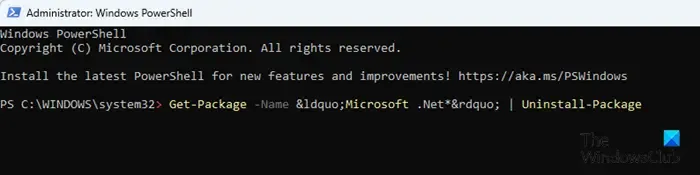
Wenn Sie aufgefordert werden, NuGet (einen für die Aktion erforderlichen Paketmanager) zu installieren, geben Sie Y ein und drücken Sie die Eingabetaste . PowerShell deinstalliert das. NET-Framework von Ihrem PC aus.
Geben Sie als Nächstes den folgenden Befehl ein und drücken Sie die Eingabetaste :
winget install Microsoft.dotNetFramework
PowerShell installiert die neueste Version von neu. NET-Framework auf Ihrem Windows-PC. Starten Sie Ihren PC neu, um die Änderungen am System zu speichern.
2] Auf Softwarekonflikte prüfen
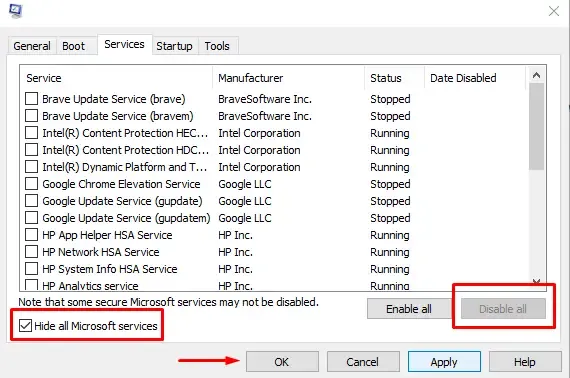
Möglicherweise liegen Software-/Dienstkonflikte von Drittanbietern vor, die zu einer hohen CPU-Auslastung durch den nativen Microsoft Common Language Runtime-Compiler führen können. Überprüfen Sie, ob das Problem im Clean Boot-Modus auftritt . Wenn nicht, identifizieren Sie den Prozess/Dienst, der das Problem verursacht (indem Sie die Nicht-Microsoft-Dienste nacheinander deaktivieren und dann wieder aktivieren). Stoppen Sie den Dienst oder deinstallieren Sie das in Konflikt stehende Programm, um das Problem zu beheben.
3] Installieren Sie das Windows-Update
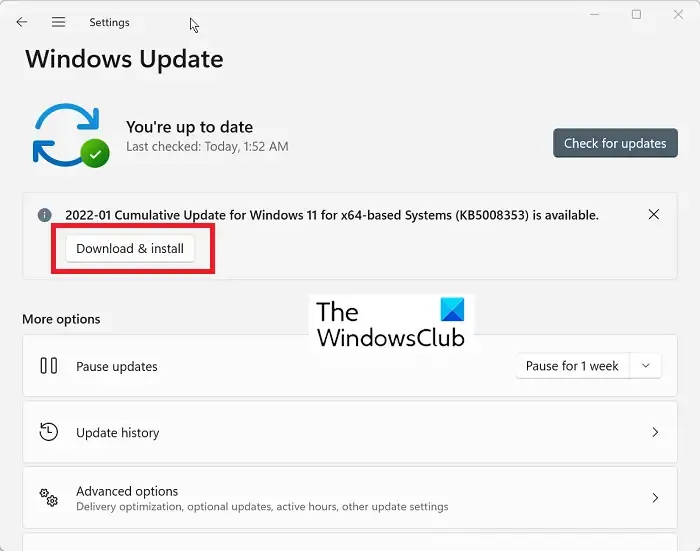
Windows-Updates enthalten häufig Patches und Fehlerbehebungen, die zur Behebung von Leistungsproblemen in Windows beitragen. Wenn Windows-Updates ausstehen , installieren Sie diese und prüfen Sie, ob das Problem dadurch behoben wird.
Ich hoffe das hilft.
Warum ist meine CPU auf 100, wenn nichts läuft?
Störungen im Task-Manager, Antivireneinstellungen und Hintergrundprozesse sind einige der Faktoren, die zu einer zu hohen CPU-Auslastung in Windows führen können, selbst wenn scheinbar kein Programm oder keine App ausgeführt wird. Um das Problem zu beheben, können Sie den SFC- oder DISM-Scan ausführen, den CHKDSK-Scan ausführen oder Browser von Drittanbietern von Ihrem PC deinstallieren.



Schreibe einen Kommentar